Maya для начинающих
Со значениями WO = 0 и W1 = 1 запястье руки перепрыгивает к локатору
Рисунок 8.11. Со значениями WO = 0 и W1 = 1 запястье руки перепрыгивает к локатору
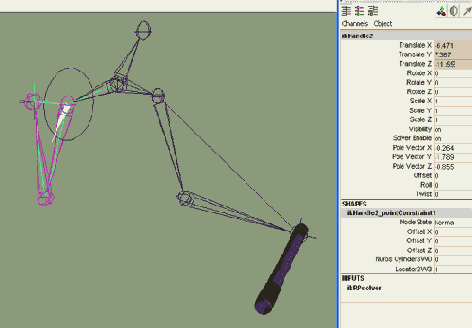
- Верните руку к ручке руля между 500 и 600 кадрами, задав еще два ключевых кадра для значений веса ограничения.
- Отредактируйте анимацию в Graph Editor (Редактор Анимационных Кривых) на ваш вкус. Задайте касательным тип Flat (Горизонтальная) в точках начала и окончания движения.
Между 350 и 500 кадрами рука находится в статичном положении. Если вы создадите анимацию локатора в этом промежутке, например придав ему машущее движение, рука повторит его, поскольку она больше не привязана к ручке руля. Мы зададим руке совершенно определенное движение: пусть она нарисует в воздухе знак @. Это мы сможем получить путем установления ограничивающей связи локатора (но не для ik Handle (ИК-манипулятор) и пути рисования знака.
- Переключитесь на окно Side View (Вид Сбоку) или Front View (Вид Спереди) и с помощью инструмента Pencil. Curve Tool (Карандаш) нарисуйте знак @ (Рисунок 8.12).
- Передвиньте полученную кривую поближе к локатору.
- Выделите локатор и добавьте к выделенному кривую.
- Откройте окно настроек команды Motion Path (Путь Движения), выбрав Animate / Motion Paths / Attach to Motion Path Option Box (Анимация / Пути Движения / Присоединить к Пути Движения Окно Настроек).
- В окне Option Window (Окно Настроек) команды Attach to Motion Path (Присоединить к Пути Движения) установите Time Range (Временной Диапазон) на Start / End (Начало / Конец). Задайте Start Time (Начальное Время) на 400, a End Time (Конечное Время) на 470. Выполните команду, нажав Attach (Присоединить) (Рисунок 8.13).